Vérifier les tarifs négociés
Suivez ces étapes pour vérifier que les tarifs négociés sont activés pour votre utilisateur dans votre compte UPS.
- Connectez-vous à UPS.com en utilisant vos identifiants et votre numéro de compte.
- Une fois connecté, recherchez "Calculer le temps et le coût."
- Sélectionnez la première option, Calculer le temps et le coût. Cet outil d'évaluation vous permettra d'entrer les détails d'un envoi et de confirmer si le rate que vous recevez est négocié.
- Remplissez les champs "Expédier de" et "Expédier à", puis cliquez sur Mettre à jour.
- Complétez les informations d'emballage. Assurez-vous de sélectionner Je vais prepay mes frais d'expédition et votre numéro de compte UPS. Ensuite, cliquez sur Mettre à jour.
- Vous devriez maintenant voir les résultats pour les tarifs qui sont activés pour votre compte. Assurez-vous que le numéro de compte s'affiche correctement. Cliquez sur Voir les détails sous l'une des options de service pour voir un tableau des coûts qui inclut vos tarifs négociés.
Lorsque votre utilisateur a des tarifs négociés activés, vous verrez un Total Rate Quote inférieur par rapport à votre Total d'expédition, avec Des tarifs négociés ont été appliqués expliquant la différence.
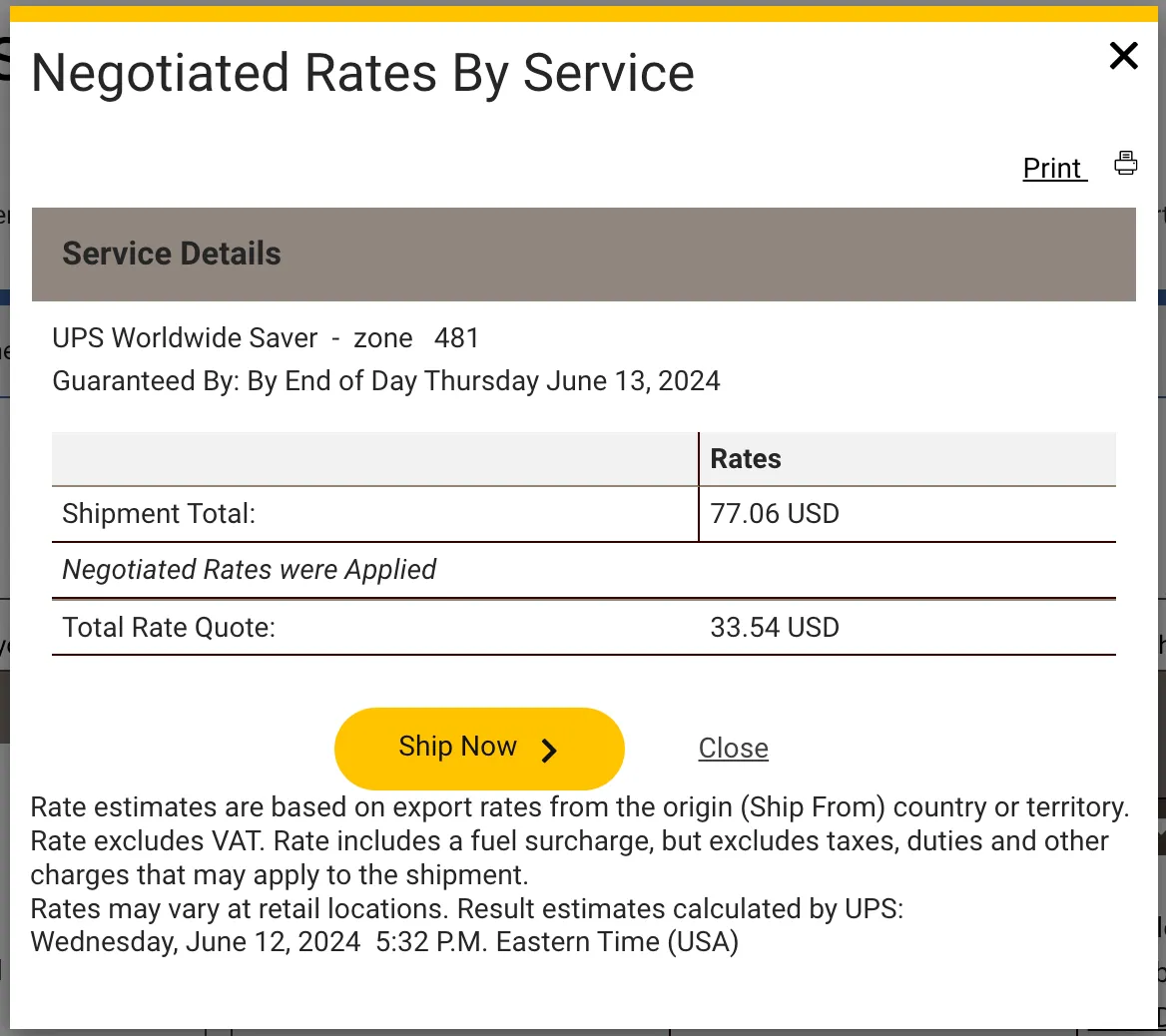
Tarifs négociés UPS
Apprenez à confirmer les tarifs négociés dans votre compte UPS.
Lors de l'enregistrement de votre compte UPS avec Zonos, il est important de s'assurer que votre identifiant utilisateur UPS a les autorisations nécessaires pour voir les tarifs négociés qui sont liés à votre compte UPS. Si l'identifiant utilisateur utilisé pour enregistrer votre compte UPS avec Zonos n'a pas l'autorisation de voir les tarifs négociés, les clients verront les tarifs publiés à checkout, ce qui risque de diminuer la conversion.